В этом разделе рассмотрим две административных настройки, сначала более важную настройку параметров учета, а затем дополнительную – настройку проведения документов.
Чтобы перейти к настройке параметров учета, выберите на панели разделов
Администрирование → далее на панели навигации
Настройки программы → Параметры учета (см. верхний фрагмент
Настройки программы).
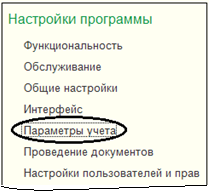
Настройку параметров учета нужно выполнить до начала работы с документами, так как она определяет, например, аналитику учета в плане счетов. Изменение настройки параметров учета в процессе работы крайне нежелательно и в большинстве случаев может привести к потере данных.
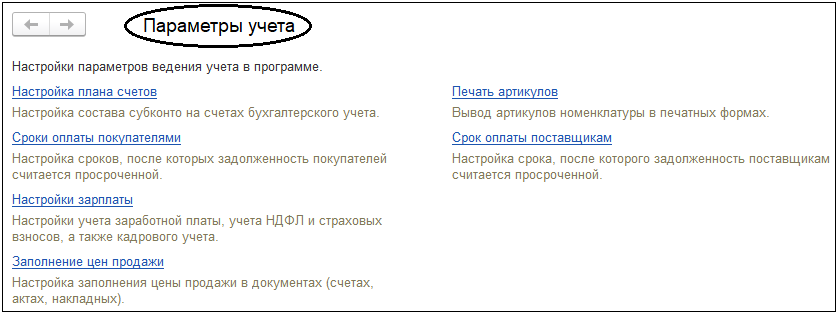
Данная настройка является общей настройкой информационной базы для всех организаций, учет которых будет вестись в этой базе.
Сначала нужно сделать настройки, относящиеся к плану счетов. Эти настройки определяют наличие или отсутствие субконто на определенных счетах в плане счетов бухгалтерского учета. Перейдите по гиперссылке
Настройка плана счетов.
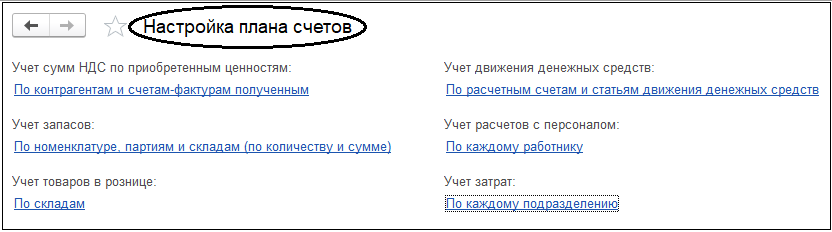
Перейдите по гиперссылке
По контрагентам и счетам-фактурам полученным. Эта настройка используется в организациях с общей системой налогообложения для "включения" раздельного учета НДС. В учебной задаче не рассматривается пример с раздельным учетом НДС, поэтому не будем ничего менять.

При установке флажка
По способам учета на счете № 19 "НДС по приобретенным ценностям" открывается дополнительное субконто "Способ учета", а в документах появляется возможность его заполнения в рамках раздельного учета НДС.
Закройте окно и перейдите к настройке учета запасов по гиперссылке
По номенклатуре и партиям. Эти настройки оказывают влияние на алгоритмы учета материально-производственных запасов (МПЗ) и товарно-материальных ценностей (ТМЦ).

Установка флажка По партиям (документам поступления) добавляет субконто "Партия" на вышеперечисленные счета учета номенклатуры в план счетов. В программе "1С:Бухгалтерия 8" под партией понимается документ поступления (приходная накладная, авансовый отчет, отчет производства за смену). Установка партионного учета в настройке параметров учета подразумевает выбор в учетной политике партионного метода списания МПЗ по ФИФО, либо по единице стоимости.
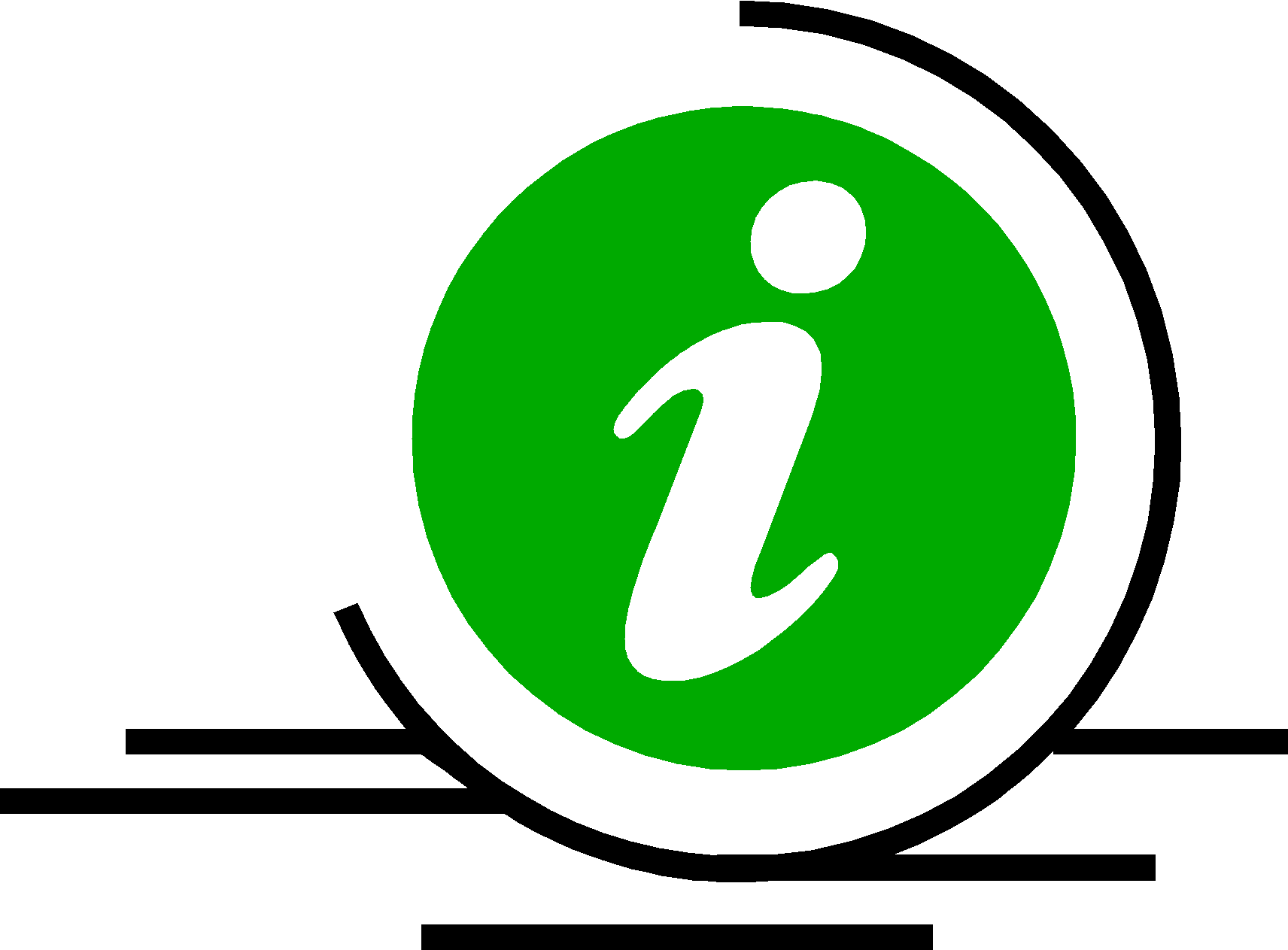 Если в параметрах учета установить флажок "По партиям (документам поступления)", а в учетной политики организации выбрать метод списания "По средней", данное субконто будет присутствовать в программе, но не будет заполняться во избежание ошибок в учете.
Если в параметрах учета установить флажок "По партиям (документам поступления)", а в учетной политики организации выбрать метод списания "По средней", данное субконто будет присутствовать в программе, но не будет заполняться во избежание ошибок в учете.
Установка флажка По складам (местам хранения) добавляет субконто "Склады" на вышеперечисленные счета учета номенклатуры в план счетов бухгалтерского учета. А также определяет, как будет вестись складской учет – только по количеству или по количеству и сумме. Эти параметры определяют, как будет рассчитываться себестоимость списания МПЗ – по всей организации в целом или по каждому складу отдельно.
Подробнее различие между этими настройками будет рассмотрено в разделе 11, посвященном производственным операциям. Установите оба флажка и выберите настройку
по количеству и сумме, сохраните сделанные настройки нажатием
/Записать и закрыть/.
Далее перейдите к настройке учета товаров в рознице (гиперссылка
По складам).
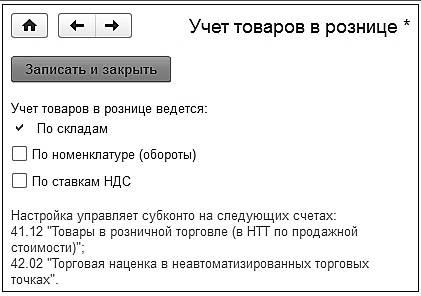
Здесь можно настроить "под себя" аналитический учет по счету № 41.12 "Товары в розничной торговле (в НТТ по продажной стоимости)". НТТ – это неавтоматизированная торговая точка, то есть такая торговая точка, при торговле в которой в конце дня нельзя сказать, что конкретно продано, а известна только общая сумма выручки. Что конкретно продано – определяется инвентаризацией при смене материально-ответственного лица. Например, если известно на какую сумму поступило товаров в начале дня, а по данным инвентаризации известно, сколько товаров и на какую сумму осталось в конце дня. Разница между этими позициями выявляет то, что продано.
Типовая конфигурация позволяет дополнительно к учету общей суммы запасов по торговой точке включить оборотную аналитику
По номенклатуре (оборотную означает, что по каждому субконто можно просмотреть только обороты и нельзя получить остатки). Это позволит узнать, что именно было передано в НТТ.
Также здесь можно включить дополнительную аналитику
По ставкам НДС, что может понадобиться для соблюдения требований НК РФ к раздельному учету налогооблагаемой базы по видам товаров (работ, услуг) по разным ставкам НДС.
Ничего не изменяя, закройте окно и перейдите к настройке учета движения денежных средств по гиперссылке
По расчетным счетам и статьям движения денежных средств.
Если при настройке параметров учета аналитический учет "По статьям движения денежных средств" включен, то это подразумевает, что при настройке функциональности флажок Статьи движения денег уже поставлен.
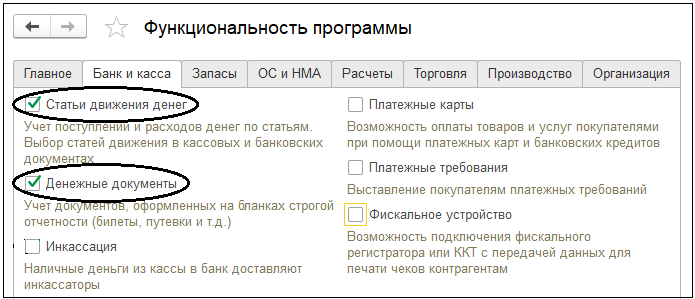
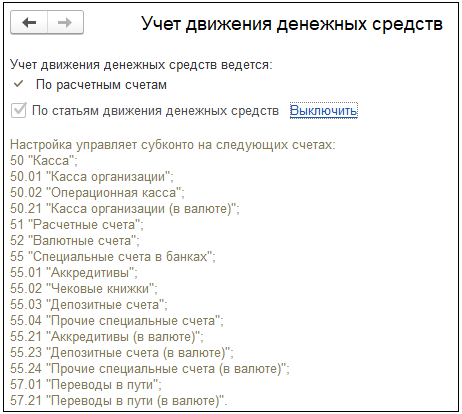
Итак, обе эти первоначальные настройки позволяют управлять настройкой аналитического учета по статьям движения денежных средств. При настройке параметров выключение учета По статьям движения денежных средств убирает соответствующий вид субконто с кассовых и банковских счетов в плане счетов бухгалтерского учета.
Аналитика по статьям движения денежных средств используется при автоматическом заполнении регламентированной отчетности, формы № 4 "Отчет о движении денежных средств", а также для построения внутренней аналитической отчетности организации.
Данное субконто является оборотным, то есть по объекту аналитики за определенный период хранятся только обороты и не хранятся остатки. Такая организация аналитического учета позволяет отражать поступление денежных средств по одним статьям движения, а списание – по другим. При этом нельзя посмотреть остатки по объектам аналитики, но можно посмотреть остаток по синтетическому счету/субсчету в целом.
Ничего не изменяя, закройте это окно и перейдите к настройке учета расчетов с персоналом по гиперссылке
По каждому работнику. Здесь определяются особенности настройки аналитического учета на зарплатных счетах.
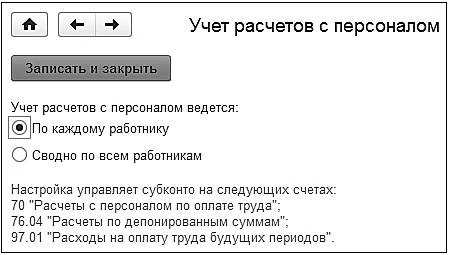
Можно выбрать один из двух способов ведения аналитического учета. Настройка
По каждому работнику позволяет добавить субконто "Работники" к вышеперечисленным счетам, что необходимо при ведении учета зарплаты в этой программе.
Сводно по всем работникам позволяет его убрать, когда расчет зарплаты ведется в отдельной программе и в типовую конфигурацию "1С:Бухгалтерия 8" передаются только сводные проводки.
Закройте окно и перейдите к настройке учета затрат по подразделениям по гиперссылке
Сводно, по организации в целом. Здесь определяются особенности настройки аналитики на счетах учета затрат.
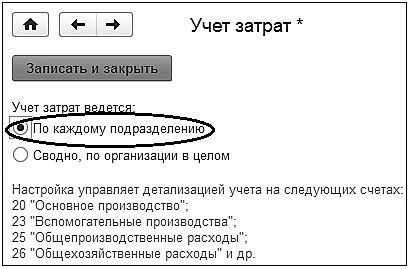
Настройка
По каждому подразделению обычно устанавливается, если в организации выделены подразделения и это позволяет добавить субконто "Подразделение" к вышеперечисленным счетам учета затрат. Сохраните сделанную настройку нажатием
/Записать и закрыть/ в левом верхнем углу окна. На этом настройки, связанные с планом счетов, закончены. Продолжим настройку параметров учета в программе.
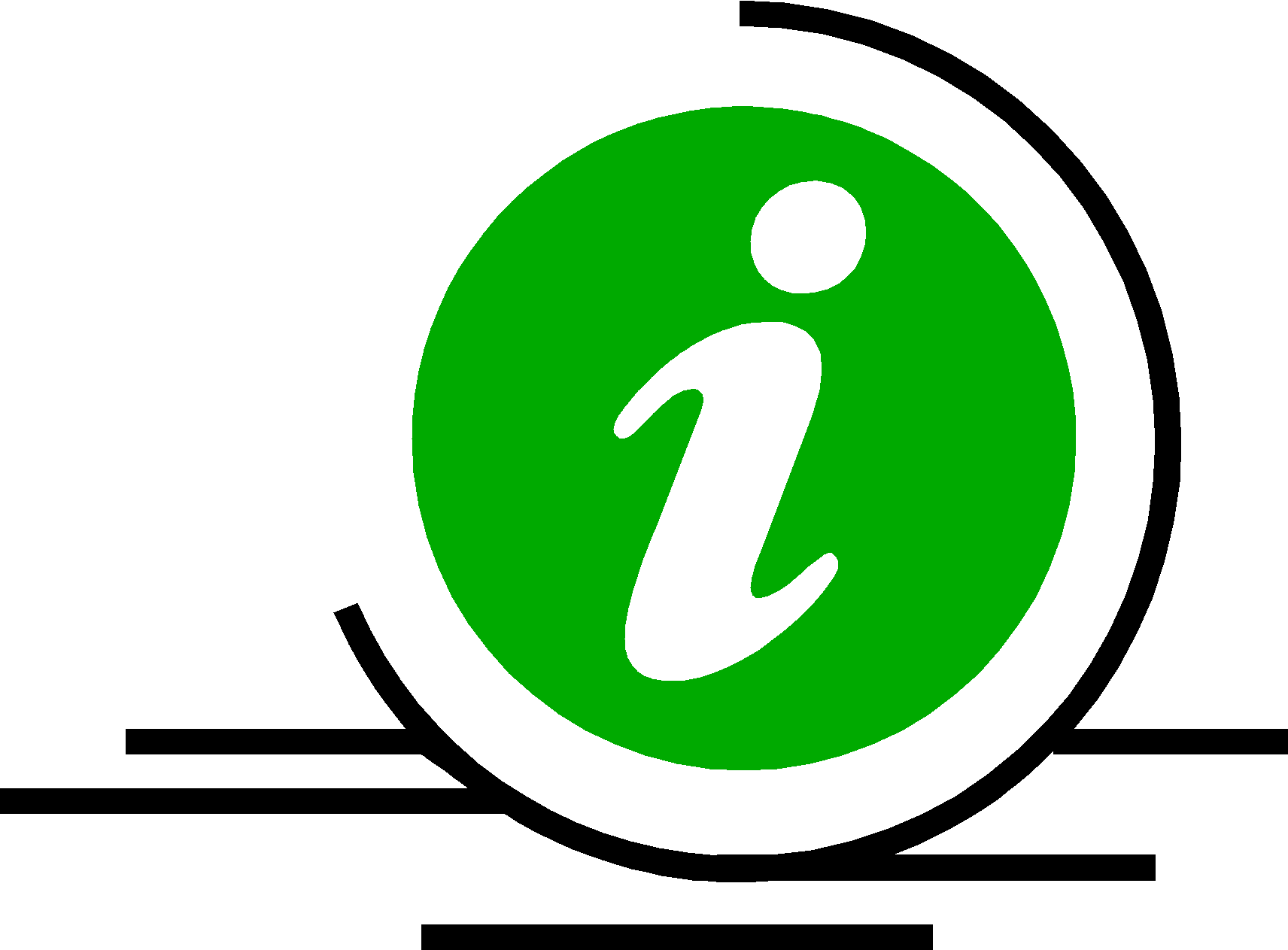
Настройку плана счетов необходимо выполнить до начала работы с программой, поскольку именно она определяет наличие или отсутствие субконто на отдельных бухгалтерских счетах. Если начать перенастройку в процессе работы, то это может привести либо к потере отдельных данных, либо к появлению ранее неиспользуемых дополнительных аналитических параметров, которые пользователь должен будет заполнять вручную.
Для перехода к оставшимся настройкам параметров учета нужно в левом верхнем углу нажать на "обратную" стрелку.
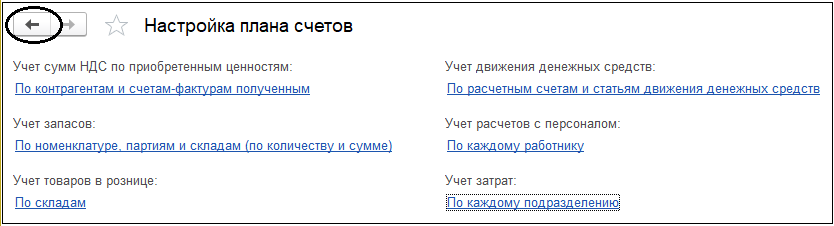
Далее в правом верхнем углу перейдите к настройке учета печати артикулов по одноименной гиперссылке. Если для работы с номенклатурой требуется дополнительно вводить артикулы или коды, то нужно установить переключатель в соответствующую позицию. Сделанные настройки сохраняются при закрытии окна.
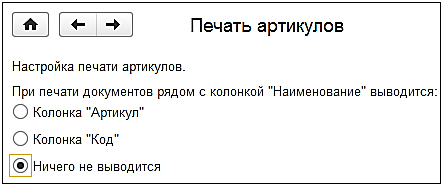
По гиперссылкам
Сроки оплаты покупателями /
Срок оплаты поставщикам можно настроить общие сроки оплаты для группы контрагентов (покупателей / поставщиков), по истечении которых долг покупателя и долг продавца будут считаться просроченными, если иное не установлено в договоре.
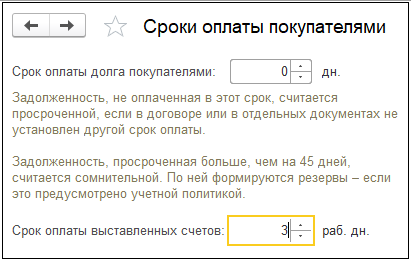
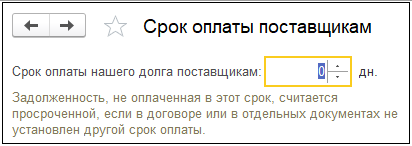
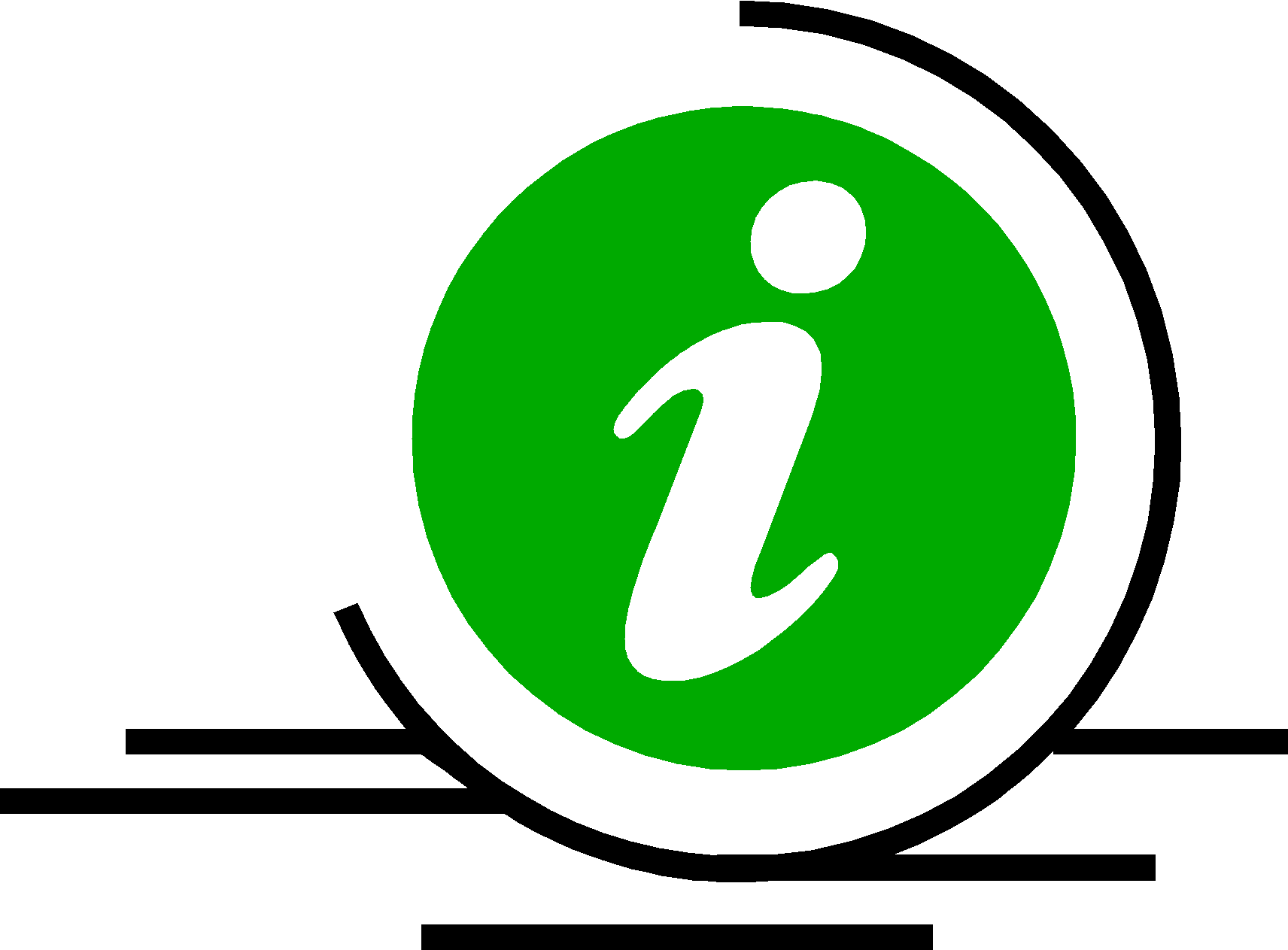 В параметрах учета вводятся сроки оплаты, единые для всех покупателей (поставщиков). Изменить эти
В параметрах учета вводятся сроки оплаты, единые для всех покупателей (поставщиков). Изменить эти "
единые"
сроки для каждого покупателя / поставщика можно только в конкретном договоре при установке флажка "
Установлен срок оплаты".
- Если в договоре не установлен срок оплаты, то просрочка будет считаться, начиная со дня, установленного в параметрах учета. Например, если в договоре не установлен срок оплаты, а в параметрах учета он установлен 20 дней, а отгрузка была 2 числа, то просрочка будет считаться с 23 числа.
- Если в договоре установлен срок оплаты, то, соответственно, просрочка будет считаться, начиная со дня, установленного в договоре. Например, если в договоре установлен срок оплаты 3 дня, а отгрузка по договору была сделана 2 числа, то просрочка будет считаться с 6 числа, независимо от настройки параметров учета.
Далее перейдите к настройкам зарплаты по соответствующей гиперссылке. Здесь можно выбрать "место" ведения учета расчетов по заработной плате.
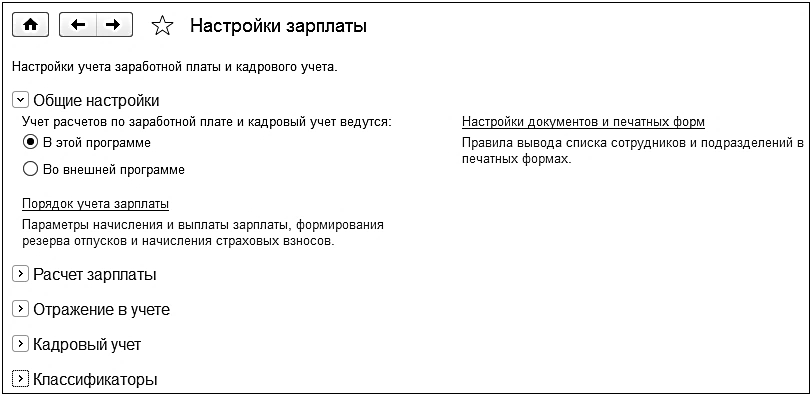
Если переключатель стоит в положении
В этой программе включает контроль ввода документов по начислению зарплаты и расчета страховых взносов. При переключении в режим
Во внешней программе - контроль ежемесячной загрузки данных по зарплате из внешней программы (например, "1С:Зарплата и управление персоналом"). Подробнее о настройках зарплаты в разделе 17.1. "Настройки по расчету заработной платы и налогов".
Частью настройки параметров учета также является настройка плановых цен для производства, которая будет рассмотрена позже в соответствующем разделе.
Закройте окно и перейдите к следующей настройке по гиперссылке
Заполнение цен продажи. Здесь можно выбрать способ автоматического заполнения продажных цен в документах реализации (счетах, актах, накладных).

Ничего не изменяя, закройте окно заполнения цен продажи и окно параметров учета. Далее нужно настроить параметры проведения документов. Выберите на панели разделов
Администрирование → далее на панели навигации
Настройки программы → Проведение документов (см. фрагмент
Настройки программы).
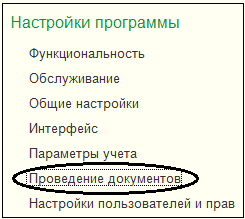
Режим проведения документов чаще всего не меняется, поскольку данная настройка предназначена для организаций на УСН.
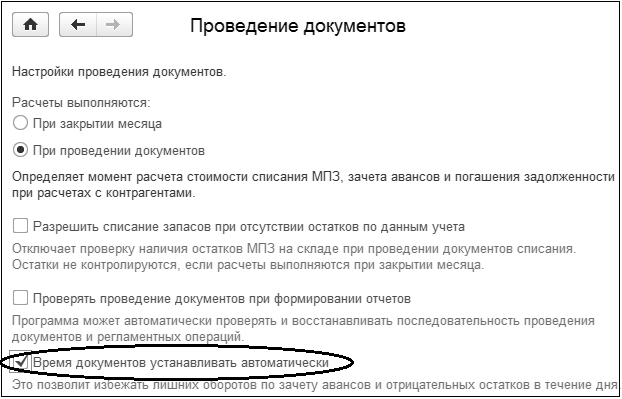
Далее нужно решить, будут ли списываться МПЗ при отсутствии остатков на складе. Обычно программа при проведении документов, связанных со списанием МПЗ, каждый раз проверяет, хватает ли запасов для списания, чтобы не образовались "отрицательные" остатки. Но иногда, при большой оборачиваемости складских запасов, складские работники, отвечающие за ввод в программу первичных документов, не успевают ввести все приходные документы до отгрузки товаров покупателю.
Для предотвращения подобных ситуаций в программе предусматривается возможность отключения контроля остатков. Но нужно помнить, что в дальнейшем приходные накладные обязательно должны быть введены задним числом, а документы реализации повторно перепроведены.
Также нужно помнить, что отключение контроля отрицательных остатков "на всякий случай" может иметь негативные последствия. Например, если на складе организации только 10 ед. товара на сумму 100 руб., а при составлении документов списания указано завышенное количество – 20 ед. товара.
Если включен контроль отрицательных остатков, то программа не даст провести такой "неправильный" документ. Но если контроль отключен, программа позволит провести такой документ, причем 10 ед. товара будут списаны на сумму 100 руб., а еще 10 ед. товара – на сумму 0 руб.
Следовательно, на складе получится отрицательный остаток по количеству, но по сумме остатки в "минус" не уйдут – иначе себестоимость станет отрицательной. Если в программе отразить поступление на склад еще 12 ед. товара на сумму 120 руб., то в остатках получится 2 ед. товара (-10+12=2) на сумму 120 руб. Как легко заметить, себестоимость запасов возросла в разы, и это грубая ошибка.
Кроме настройки контроля отрицательных остатков здесь определяется еще несколько параметров. Оставьте неизменным предпоследний параметр
Проверять проведение документов при формировании отчетов. Это дополнительный контроль, который не требуется для решения учебной задачи.
Установите флажок слева от последнего параметра
Время документов устанавливать автоматически. Это позволит оптимизировать работу по зачету авансов и избежать отрицательных остатков в течение дня. Включение этой функции позволит программе "расставлять" документы в нужной последовательности. Например, документы поступления будут проводиться в 7 часов утра, документы реализации в 14:00, документы оплаты в 17:00.
На этом настройка параметров проведения документов закончена. Сделанные настройки сохранятся при закрытии окна.
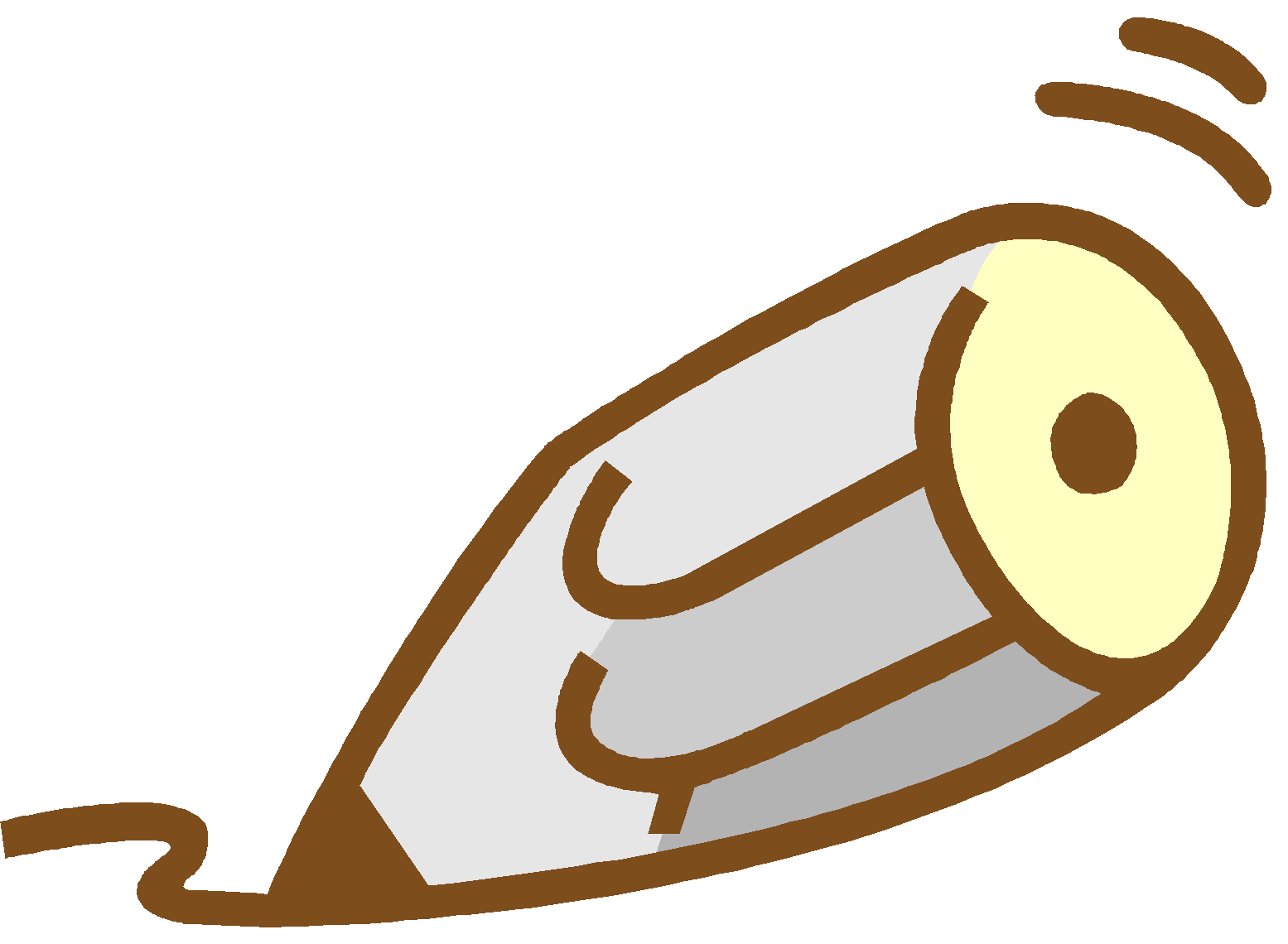
Практикум № 3 Настройте параметры учета, а затем параметры проведения документов в соответствии с данными на рисунках раздела 3.3.2. "Настройка параметров учета".
Установите условные курсы валюты USD при настройке справочника валют в соответствии с нижеприведенным рисунком.
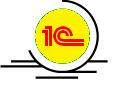 Чтобы перейти к справочнику валют, выберите на панели разделов Справочники → далее на панели навигации Покупки и продажи → Валюты.
Чтобы перейти к справочнику валют, выберите на панели разделов Справочники → далее на панели навигации Покупки и продажи → Валюты.
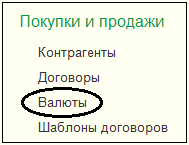
В открывшемся справочнике нужно выбрать валюту USD, установить в табличной части переключатель на "вводится вручную" и сохранить изменения нажатием
/Записать/.
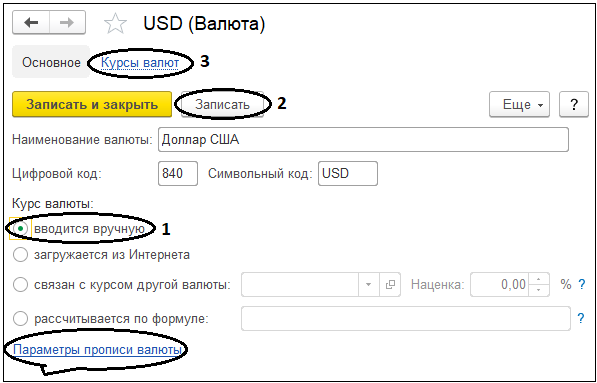
Далее нужно в верхней части формы перейти по гиперссылке
Курсы валют, удалить лишние курсы, если они есть, и добавить условные курсы USD на определенные даты, необходимые для решения учебной задачи.
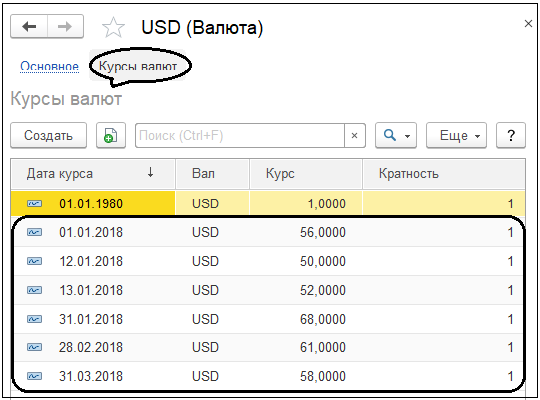
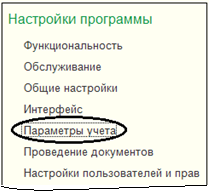
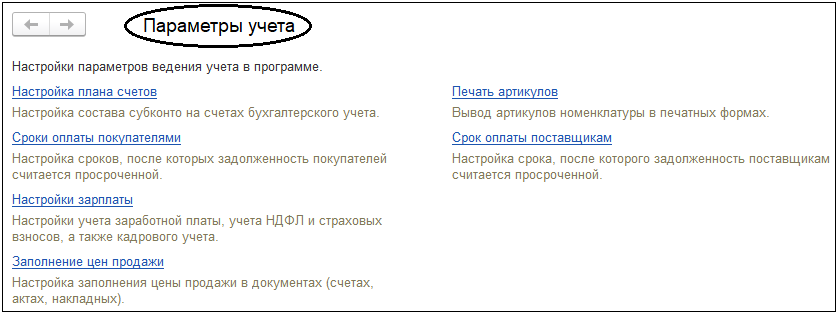
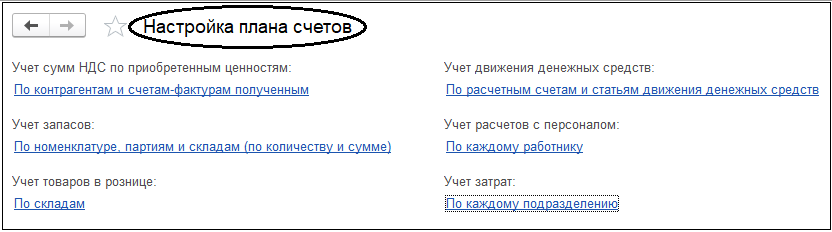


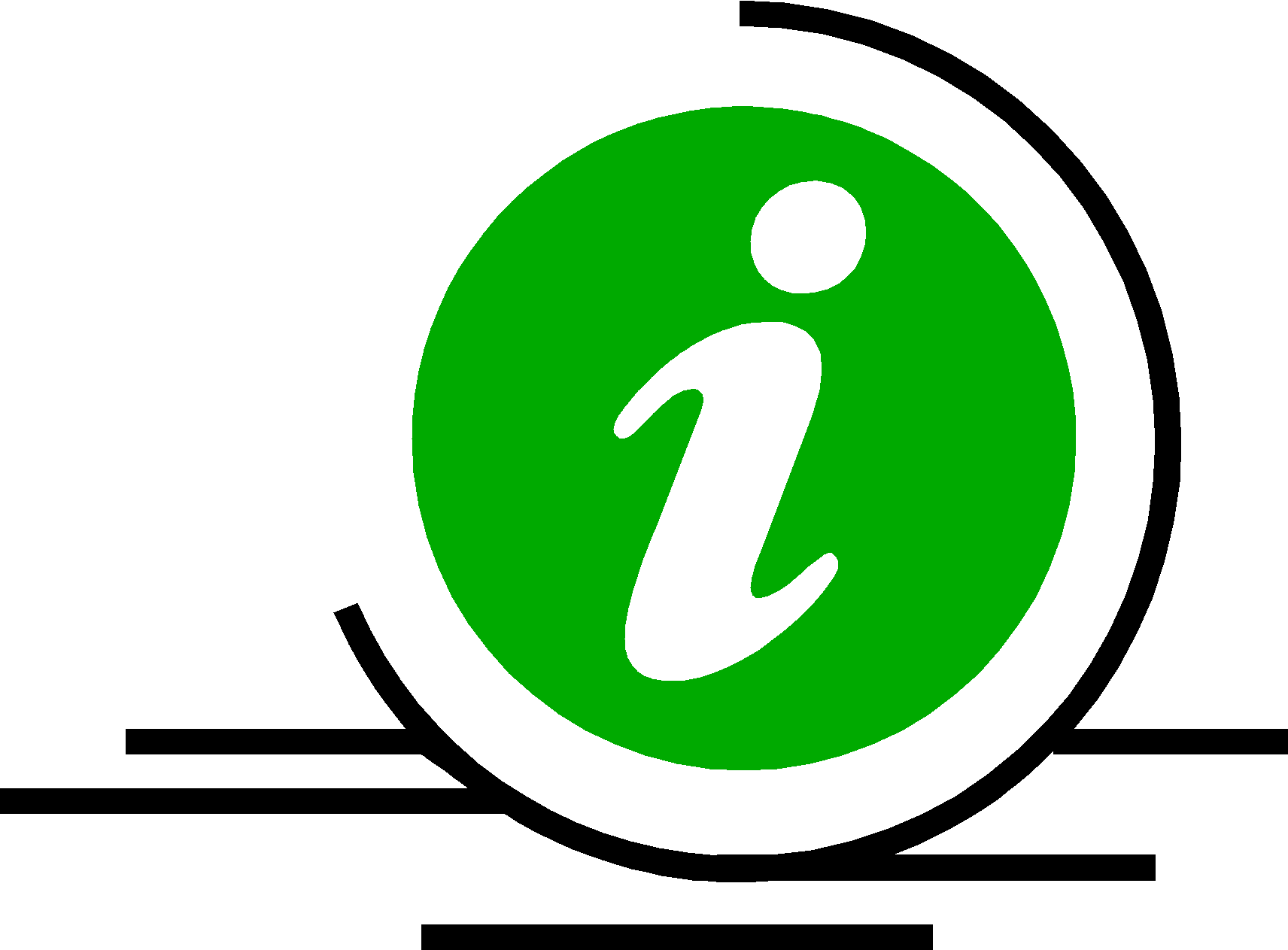 Если в параметрах учета установить флажок "По партиям (документам поступления)", а в учетной политики организации выбрать метод списания "По средней", данное субконто будет присутствовать в программе, но не будет заполняться во избежание ошибок в учете.
Если в параметрах учета установить флажок "По партиям (документам поступления)", а в учетной политики организации выбрать метод списания "По средней", данное субконто будет присутствовать в программе, но не будет заполняться во избежание ошибок в учете.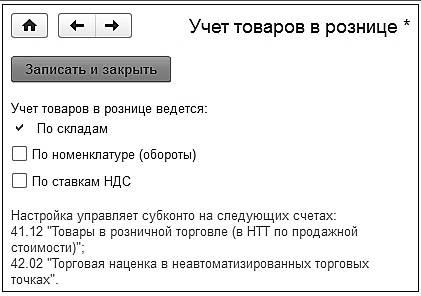
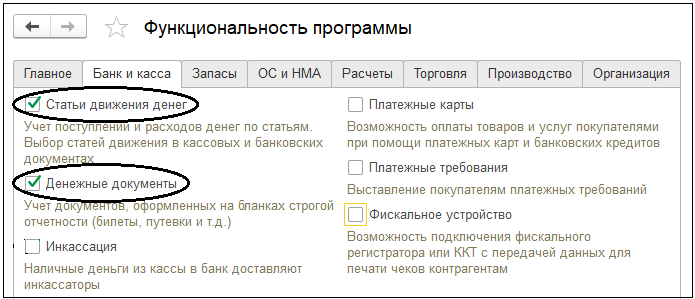
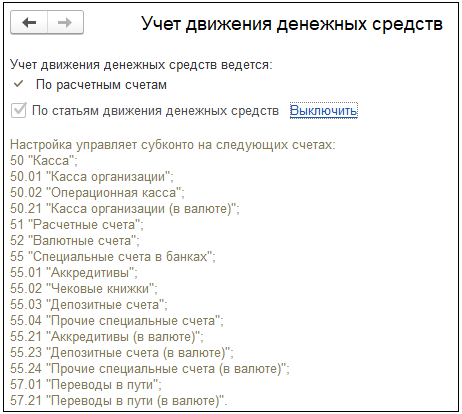
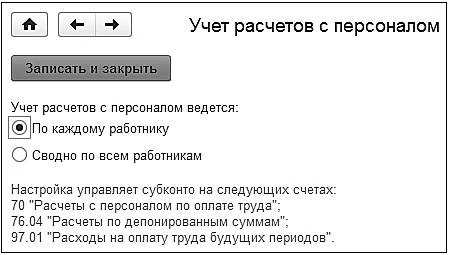
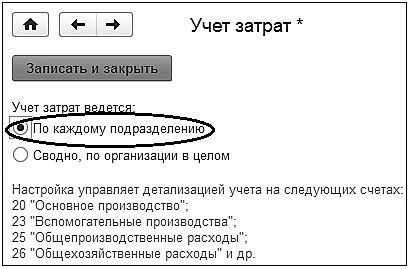
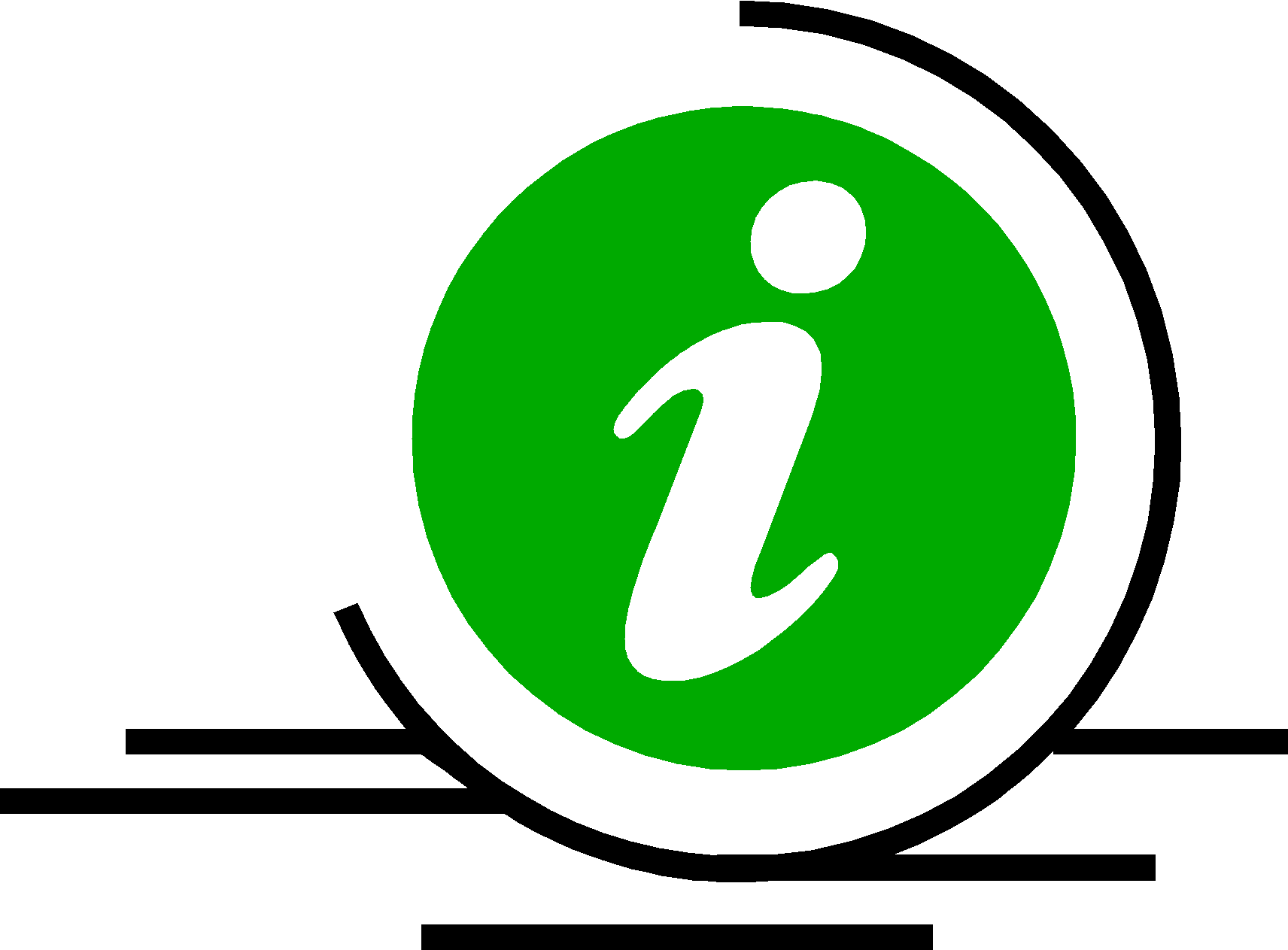 Настройку плана счетов необходимо выполнить до начала работы с программой, поскольку именно она определяет наличие или отсутствие субконто на отдельных бухгалтерских счетах. Если начать перенастройку в процессе работы, то это может привести либо к потере отдельных данных, либо к появлению ранее неиспользуемых дополнительных аналитических параметров, которые пользователь должен будет заполнять вручную.
Настройку плана счетов необходимо выполнить до начала работы с программой, поскольку именно она определяет наличие или отсутствие субконто на отдельных бухгалтерских счетах. Если начать перенастройку в процессе работы, то это может привести либо к потере отдельных данных, либо к появлению ранее неиспользуемых дополнительных аналитических параметров, которые пользователь должен будет заполнять вручную. 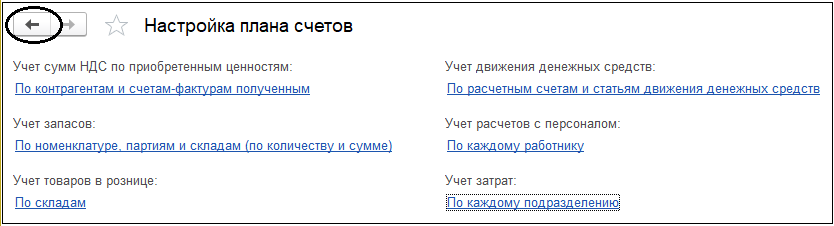
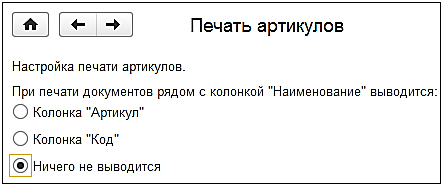
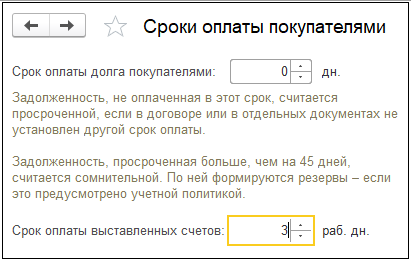
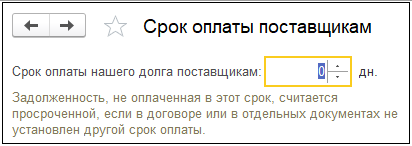
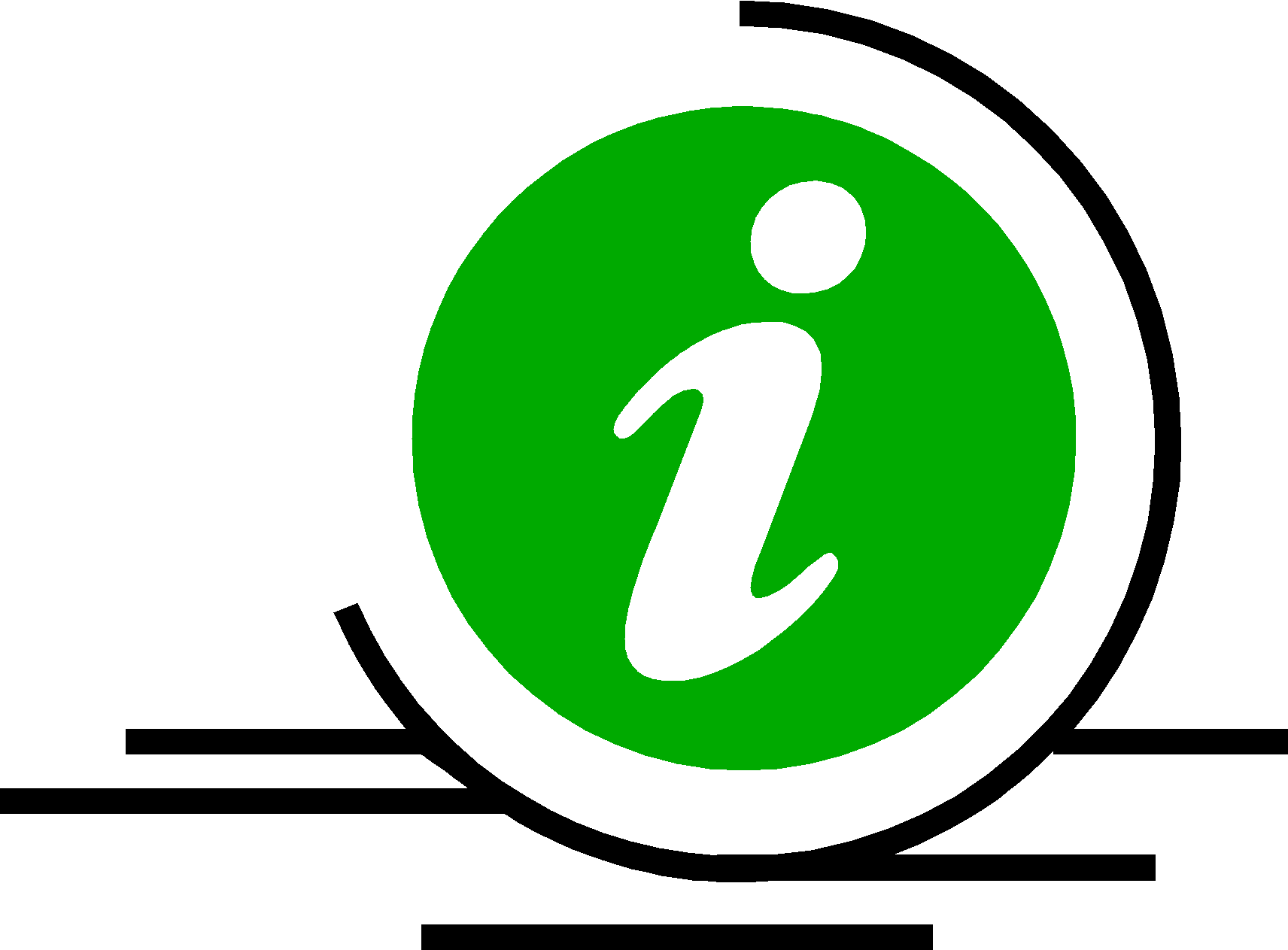 В параметрах учета вводятся сроки оплаты, единые для всех покупателей (поставщиков). Изменить эти "единые" сроки для каждого покупателя / поставщика можно только в конкретном договоре при установке флажка "Установлен срок оплаты".
В параметрах учета вводятся сроки оплаты, единые для всех покупателей (поставщиков). Изменить эти "единые" сроки для каждого покупателя / поставщика можно только в конкретном договоре при установке флажка "Установлен срок оплаты".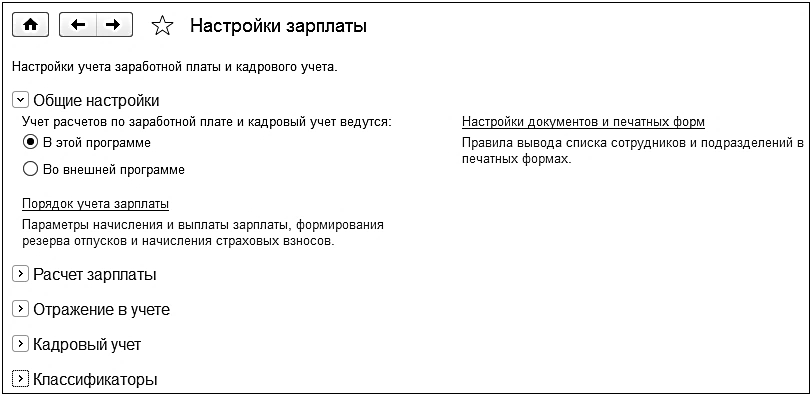

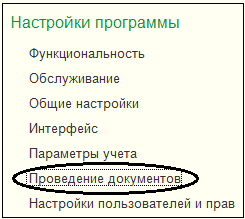
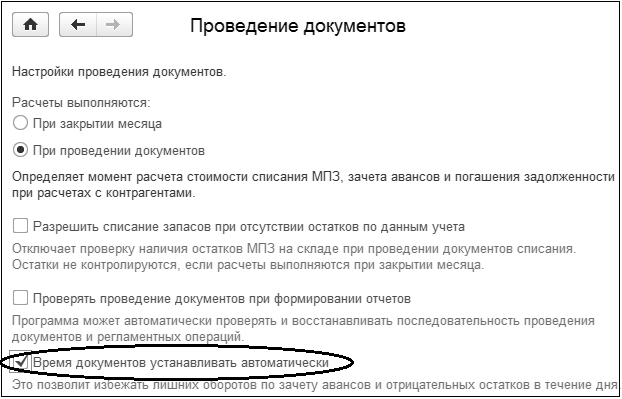
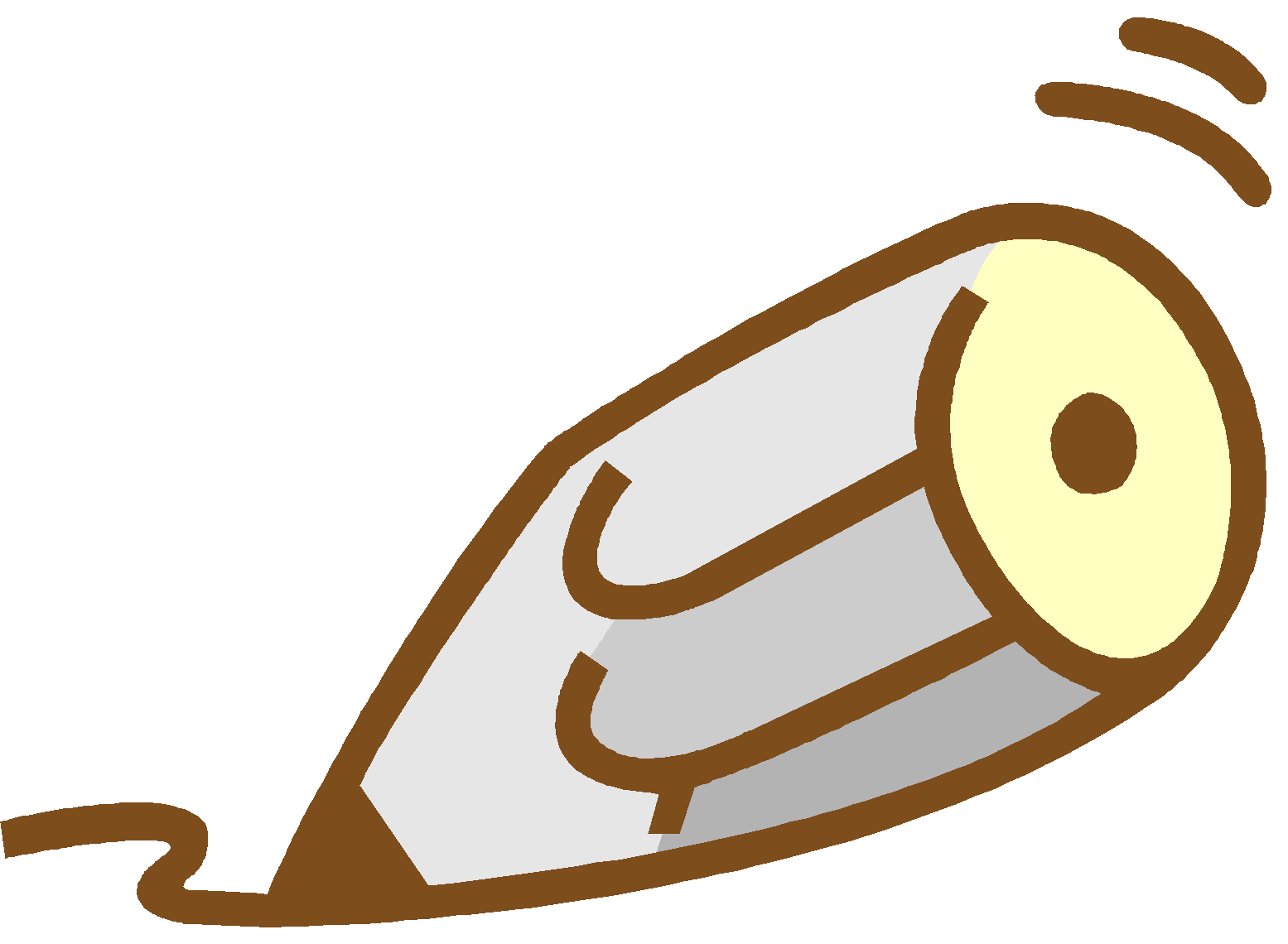
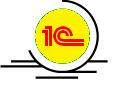 Чтобы перейти к справочнику валют, выберите на панели разделов Справочники → далее на панели навигации Покупки и продажи → Валюты.
Чтобы перейти к справочнику валют, выберите на панели разделов Справочники → далее на панели навигации Покупки и продажи → Валюты.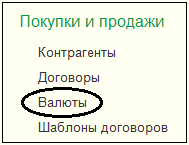
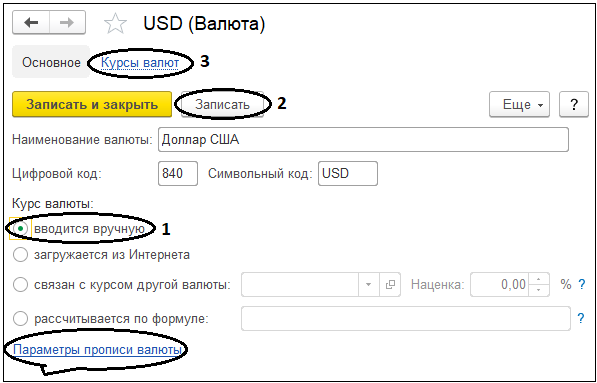
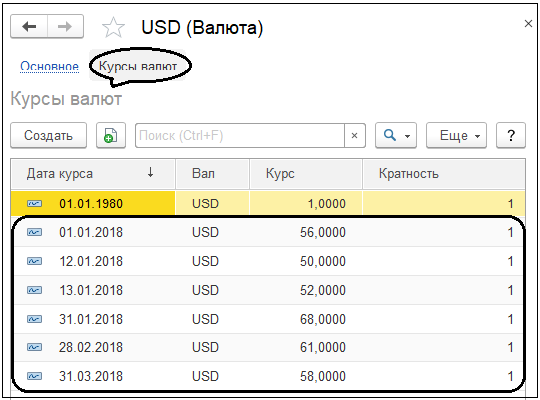

 Ваше приложение готовится к использованию. Пожалуйста, подождите.
Ваше приложение готовится к использованию. Пожалуйста, подождите.